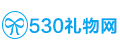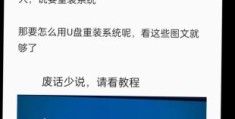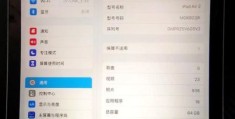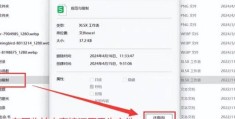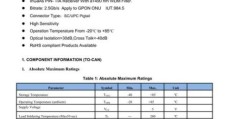如何用开机启动项命令优化电脑 提升运行速度
如何用开机启动项命令优化电脑 提升运行速度
大家好呀!今天咱们来聊聊一个能让电脑"飞"起来的小技巧——开机启动项优化。作为一个经常被电脑卡顿折磨的人,我可是花了不少时间研究这个,现在分享给大家,希望能帮到和我有同样困扰的小伙伴们。
开机启动项是什么?
简单来说,开机启动项就是那些在你按下电源键后,自动跟着系统一起启动的程序。有些是系统必需的,比如杀毒软件;但更多的是各种软件"自作主张"加进去的,比如聊天工具、云盘、播放器啥的。
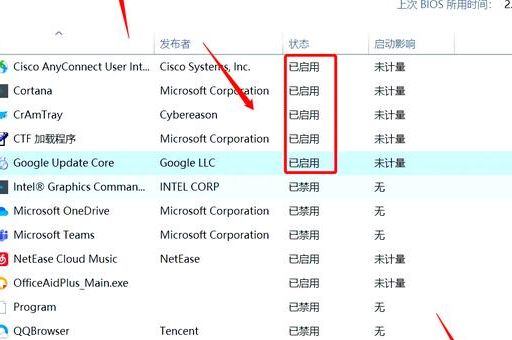
记得我刚买电脑那会儿,开机速度那叫一个快,20秒搞定。用了半年后,好家伙,开机得等两分钟!后来才发现,原来不知不觉中已经装了十几个开机自启的软件,难怪电脑越来越慢。
为什么要优化启动项?
这里给大家算笔账:假设你电脑上有10个不必要的启动项,每个占用100MB内存,那就是1GB内存被白白占用了。更别提它们还会占用CPU资源和磁盘I/O,简直就是电脑性能的"吸血鬼"!
我自己的经历就是好的例子:优化前开机要1分50秒,优化后只要35秒,而且日常使用也流畅多了。这差别,简直就像从自行车换成了小摩托!
如何查看和优化启动项?
Windows系统的方法
对于Windows用户(像我一样),简单的办法就是使用系统自带的"任务管理器":
1. 按下Ctrl + Shift + Esc打开任务管理器
2. 切换到"启动"选项卡
3. 这里就能看到开机启动的程序了
看到那些"影响"显示为"高"的程序了吗?这些就是拖慢你电脑的"罪魁祸首"!右键点击它们,选择"禁用"就搞定啦。
不过要注意哦,有些程序虽然可以禁用,但可能会影响使用体验。比如我禁用了某云盘的自动启动,结果每次要同步文件都得手动打开,有点麻烦。所以要根据自己的使用习惯来决定禁用哪些。
更高级的msconfig命令
如果你想玩得更专业一点,可以试试msconfig命令:
1. 按下Win + R打开运行窗口
2. 输入msconfig回车
3. 切换到"启动"选项卡(在Win10之后这个功能被移到了任务管理器)
4. 或者切换到"服务"选项卡,勾选"隐藏Microsoft服务"后,可以禁用不必要的服务
这里有个小技巧:不确定某个启动项能不能禁用?上网搜一下它的名字就知道了。我当初就这样查了好几个陌生程序,发现有些根本就是广告软件,果断禁用!
哪些启动项可以安全禁用?
根据我的经验,下面这些类型的启动项通常可以安全禁用:
| 程序类型 | 是否可以禁用 | 备注 |
|---|---|---|
| 云存储软件(如百度网盘) | 可以 | 需要时手动打开即可 |
| 聊天工具(如QQ、微信) | 可以 | 不影响主要功能 |
| 播放器(如迅雷看看) | 可以 | 完全没必要开机启动 |
| 系统工具(如Adobe更新) | 可以 | 需要更新时再运行 |
| 杀毒软件 | 不建议 | 保护电脑安全很重要 |
当然,这个表只是参考,具体情况还要看个人使用习惯。比如我有个朋友是设计师,他的Adobe系列软件更新就不能禁用,因为经常要用到新功能。
其他优化小技巧
除了禁用启动项,我还发现几个能进一步提升开机速度的方法:
1. 定期清理磁盘:用系统自带的"磁盘清理"工具,删掉临时文件啥的
2. 整理磁盘碎片:对机械硬盘特别有效(固态硬盘不需要)
3. 升级硬件:加个内存条或换固态硬盘,效果立竿见影
4. 卸载不用的软件:很多软件即使不开机启动,安装着也会拖慢系统
说到硬件升级,我去年给老笔记本加了个120GB的固态硬盘,把系统装在上面,开机直接从2分钟缩短到25秒!这钱花得值啊!
常见问题解答
Q: 禁用启动项会影响软件正常使用吗?
A: 大多数情况下不会。只是下次需要使用时得手动打开而已。少数专业软件可能需要保持启动状态,但这类软件通常会有明确提示。
Q: 不小心禁用了重要启动项怎么办?
A: 别慌!重新打开任务管理器,找到那个程序,右键选择"启用"就行了。系统关键服务一般不会出现在这里,所以基本不会造成系统
Q: 优化后开机速度没明显提升?
A: 可能是其他原因导致的卡顿,比如硬件老化、病毒或系统建议做个全面检查。
后的小建议
优化启动项是个好习惯,但也不要走极端。我有段时间沉迷于优化,把能禁用的全禁了,结果发现有些常用软件每次都要手动打开反而更麻烦。后来学乖了,保留了三四个常用的,其他全禁用,找到了一个平衡点。
记住,电脑是工具,优化是为了更好地使用它,而不是让它变成需要小心翼翼伺候的"祖宗"。找到适合自己的平衡点重要。
你电脑的开机速度是多少?有没有什么特别的优化技巧?欢迎在评论区分享你的经验,说不定你的方法能帮到别人呢!